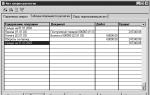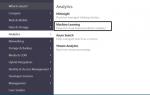تشكيل بيان التوفيق بين الحسابات في "1C: المحاسبة". معلومات المحاسبة الإنشاء التلقائي لتقارير التسوية في 1s 8.3
مع إصدار الإصدار 4.5 من التكوين القياسي "المحاسبة" لـ "1C:Enterprise 7.7"، أصبح لدى المستخدمين الآن الفرصة لإنشاء أعمال تسوية الحسابات بناءً على البيانات المحاسبية المنعكسة في قاعدة المعلومات. وقد تم إعداد تقرير "تقرير تسوية الحسابات" لهذا الغرض. يتحدث منهجيو 1C عن ملء هذا التقرير.
نظرًا لحقيقة أن شكل مثل هذا الفعل لم تتم الموافقة عليه رسميًا، عند إنشاء نموذج مطبوع لتقرير "قانون التوفيق بين الحسابات"، تم أخذ الإجراء الذي تم تطويره مؤخرًا في الممارسة المحاسبية في الاعتبار.
يتم استدعاء التقرير من قائمة "التقارير" - "المتخصصة" - "عملية التوفيق بين الحسابات".
علامة التبويب "معلمات التسوية"
في علامة التبويب "معلمات التسوية" (انظر الشكل 1) يتم تعيين المعلمات الرئيسية لمطابقة الحسابات:
فترة تسوية الحساب؛
- "الطرف المقابل" - الطرف المقابل الذي تتم تسوية التسويات معه؛
- يمكن إجراء تسوية التسويات مع الطرف المقابل بشكل عام ولاتفاقية محددة (التوريد، الفاتورة، وما إلى ذلك). إذا كان من الضروري التوفيق بين الحسابات ككل، فيجب ترك حقل الإدخال "وفقًا للاتفاق" فارغًا. إذا كان يحتوي على بعض العناصر المحددة من دليل "العقود"، فيمكنك مسحه بالنقر فوق الزر "الكل" الموجود على يمين هذا الحقل؛
- "الحسابات التي يتم إجراء التسوية لها" - في القائمة المقترحة، يجب تحديد الحسابات والحركات والأرصدة التي تخضع للتسوية.
أرز. 1. علامة التبويب "معلمات التسوية"
بعد تعيين جميع المعلمات الضرورية، يؤدي النقر فوق الزر "ملء" إلى ملء جدول معاملات التسويات مع الطرف المقابل تلقائيًا والانتقال إلى علامة التبويب "جدول معاملات التسويات".
علامة التبويب "جدول العمليات الحسابية"
يظهر مثال لملء علامة التبويب "جدول العمليات الحسابية" في الشكل. 2.

أرز. 2. علامة التبويب "جدول العمليات الحسابية"
في العمود "محتويات العملية"يتم إدخال ملخص قصير للمعاملة (على سبيل المثال، "إيصال" - عند استلام الممتلكات من المورد، "فرق الصرف" - عند شطب فروق أسعار الصرف، وما إلى ذلك)؛ تاريخ العملية مبلغ المعاملة بالعملة الأجنبية (بين قوسين يشير إلى عملة المعاملة) - إذا تم تنفيذ التسويات بالعملة الأجنبية.
في العمود "وثيقة"يتم عرض المستند الذي تنعكس به المعاملة في السجلات المحاسبية للمؤسسة.
في العمود "دَين"يشير إلى المبلغ بالروبل الذي تم ترحيله إلى الخصم من حسابات التسوية.
في العمود "ائتمان"يشير إلى المبلغ بالروبل المسجل في رصيد حسابات التسوية.
بعد الملء التلقائي للجدول، في إطار "نتيجة تسوية التسويات" في علامة التبويب "معلمات التسوية"، تظهر رسالة حول وجود (غياب) ومبلغ الدين للتسويات مع الطرف المقابل في نهاية فترة التسوية .
من الناحية العملية، قد ينشأ موقف عندما يكون من الضروري تصحيح البيانات التي تم الحصول عليها تلقائيًا من قاعدة المعلومات. على سبيل المثال، يجب عليك بالإضافة إلى ذلك الإشارة إلى رقم المستند الأصلي في عمود "العملية". أو اتضح أنه لم يتم تسجيل بعض المستندات، وبالتالي لم يتم تضمينها في الجدول، ولكنها في الواقع موجودة وموثوقة وبالتالي يجب تضمينها في تقرير التسوية. وقد يحدث الموقف المعاكس أيضًا: أن يدخل الفعل خطأً.
لتحرير الجدول الذي تم إنشاؤه لعمليات التسوية، توجد الخيارات التالية:
- عند الضغط على الزر "يتغير"من الممكن تغيير قيمة خلية الجدول التي يشير إليها المؤشر يدويًا. إذا كان المؤشر موجودًا في إحدى الخلايا في عمود "المستند" وقت الضغط على الزر، فسيتم استدعاء المستند الإلكتروني المقابل (متاح للعرض والتحرير). إذا تم إجراء تغييرات على هذا المستند وإعادة نشره، فلن يتم تحديث محتويات الخلية تلقائيًا. لتغيير جدول عمليات تقرير التسوية في هذه الحالة، يمكنك الضغط على زر "تعبئة" مرة أخرى. ولكن من المستحسن القيام بذلك إذا لم يتم إجراء أي تغييرات "يدوية" على التقرير. بخلاف ذلك، يُنصح بتصحيح المبلغ في عمود "الخصم" أو "الائتمان" يدويًا.
- زر "إضافة سطر"يسمح لك بإدراج صف فارغ في جدول العمليات قبل الصف الذي يوجد به المؤشر (بعد الإدراج، سيشير المؤشر إلى الصف المضاف). سيكون عليك ملء هذا السطر يدويًا.
- زر "حذف السطر"يهدف إلى حذف صف الجدول الحالي.
علامة التبويب "الأشخاص الموقعون على الفعل"
قبل طباعة الفعل، في علامة التبويب "الأشخاص الموقعون على الفعل" (الشكل 3)، أدخل البيانات التالية:
- حول الموظف الذي سيوقع الفعل نيابة عن المنظمة - الاختيار من دليل "الموظفين"؛
- عن الشخص الذي يوقع الفعل من الطرف المقابل (إذا كان معروفًا)؛
- في تاريخ ومكان التوقيع على تقرير المصالحة.

أرز. 3. علامة التبويب "الأشخاص الموقعون على الفعل"
عند النقر على زر "طباعة"، يتم إنشاء نموذج مطبوع لتقرير التسوية (الشكل 4).

أرز. 4. نموذج مطبوع من actp
افتراضيًا، يتم تعبئته فقط من خلال المؤسسة التي قامت بإعداد تقرير التسوية بناءً على بياناتها.
يوصى بهذه الطريقة لإنشاء نموذج مطبوع إذا لم تكن متأكدًا تمامًا من بياناتك (على سبيل المثال، عند إعداد تقرير تسوية لإرساله إلى الطرف المقابل).
إذا كنت تعلم أن بيانات الطرف المقابل تتطابق تمامًا مع بياناتك، فيمكنك تحديد مربع الاختيار "نتائج التسوية المتفق عليها مع الطرف المقابل" في علامة التبويب "معلمات التسوية".
ولتسوية التسويات المتبادلة مع الأطراف المقابلة، يتم إنشاء تقرير تسوية. تحتوي هذه الوثيقة على معلومات حول مبيعات البضائع (الخدمات) والدفع مقابلها. إنه يشير إلى رصيد الديون الوارد والصادر للتسويات مع الطرف المقابل. عند إجراء الجرد، تقوم المستحقات والدائنون للمنظمة بالتوقيع على تقرير التسوية مع جميع الموردين والعملاء. تابع القراءة لمعرفة كيفية عمل تقرير التسوية في 1C.
اقرأ في المقال:
يتم تشكيل قانون تسوية التسويات المتبادلة في 1C 8.3 وتوقيعه مع جميع الأطراف المقابلة قبل تقديم البيانات المالية السنوية. نوصي بتوقيع سندات الملكية بشكل ربع سنوي أو شهري. سيسمح لك ذلك بالعثور بسرعة على الأخطاء والتناقضات في المحاسبة. يحتوي تقرير التسوية في 1C 8.3 على جميع المعلومات اللازمة لتسوية الحسابات:
- رصيد التسوية في بداية فترة التسوية؛
- تسجيل المستندات الخاصة بشحن البضائع (الخدمات) ؛
- سجل المدفوعات (أوامر الدفع، الأوامر النقدية، تعويضات المطالبات المضادة)؛
- رصيد التسوية في نهاية فترة التسوية.
- في أي فترة تم تشكيل الفعل؟
- اسم مؤسستك؛
- مع أي طرف مقابل، وبموجب أي اتفاق يتم تنفيذ المصالحة.
كيفية إنشاء تقرير تسوية في 1C 8.3 في 6 خطوات، اقرأ هذا المقال.
الخطوة 1. انتقل إلى 1C 8.3 المحاسبة في نافذة إنشاء تقارير التسوية
انتقل إلى قسم "المشتريات" (1) وانقر على رابط "بيانات التسوية" (2). سيتم فتح نافذة لإنشاء مستند.في النافذة التي تفتح، انقر على زر "إنشاء" (3). سيتم فتح نموذج لإنشاء مستند. 
الخطوة 2. املأ التفاصيل الأساسية
لإنشاء تقرير تسوية في 1C، قم بالإشارة إلى:- مؤسستك (1)؛
- الطرف المقابل الذي تتحقق معه (2)؛
- الاتفاق مع الطرف المقابل (3). اختر العقد المطلوب من الدليل. إذا تركت الحقل فارغًا، فسيتم إنشاء تسوية لجميع العقود؛
- فترة المصالحة (4). تحديد تاريخ بداية ونهاية الفترة.

الخطوة 3. قم بإعداد حسابات التسوية
انتقل إلى علامة التبويب "حسابات التسوية" (1) وحدد المربعات المجاورة للحسابات المحاسبية التي تريد إنشاء تسوية لها (2). بشكل افتراضي، يتم فحص كافة الحسابات، ولكن يمكنك تغيير الإعداد إذا لزم الأمر، على سبيل المثال، ترك الحسابات 60 و62 فقط.
الخطوة 4: تخصيص علامة التبويب خيارات متقدمة
انتقل إلى علامة التبويب "خيارات متقدمة" (1). اختر في حقل "ممثل المنظمة" (2) موظفًا في مؤسستك الذي سيوقع على الفعل. في الحقل "ممثل الطرف المقابل" (3)، حدد الفرد الذي سيوقع المستند من جانب الطرف المقابل. إذا كنت تريد أن تكون الفواتير (الأرقام والتواريخ) مرئية في التسوية، حدد المربع الموجود بجوار "عرض الفواتير" (4).
الخطوة 5. إنشاء إجراء مصالحة للتسويات المتبادلة في 1C 8.3
في علامة التبويب "وفقًا لبيانات المنظمة" (1)، انقر على زر "ملء" (2) وانقر على الرابط "فقط لمنظمتنا" (3). سيتم ملء تقرير التسوية بالبيانات من المحاسبة الخاصة بك.
في الفعل الذي تم إنشاؤه، في حقل "المستند" (4)، تظهر الإيصالات والمدفوعات الخاصة بالطرف المقابل. في حقل "التاريخ" (5) تظهر تواريخ هذه المستندات. في حقل "العرض" (6) – أرقام وتواريخ المستندات (الفواتير، الفواتير، أوامر الدفع، إلخ). إذا تم تشكيل فعل مع مورد للسلع (الخدمات)، ففي حقل "الخصم" (7) تظهر مبالغ المدفوعات للمورد، في حقل "الائتمان" (8) - مقدار توريدات البضائع من المورد (الخدمات). في التسوية مع المشتري، سيشير حقل "المدينة" إلى مبالغ المبيعات، وسيشير حقل "الائتمان" إلى مبالغ الدفع من المشتري.
لحفظ التسوية، انقر فوق الزر "تسجيل" (9) و"نشر" (10). سيظهر المستند الآن في القائمة العامة لتقارير التسوية التي تم إنشاؤها (الخطوة 1).
تم الانتهاء من عملية التوفيق بين التسويات المتبادلة في 1C. الآن يمكنك طباعته والتوقيع عليه. 
1C تقرير تسوية التسوية هو مستند يحتوي على معلومات حول حالة التسويات بين الأطراف المقابلة لفترة محددة واعتبارًا من تاريخ محدد. يعد إعداد تقرير التسوية في البرنامج عملية بسيطة، وستساعدك نصائحنا على إتقانها. نقدم تعليمات خطوة بخطوة حول كيفية عمل تقرير التسوية في 1C 8.3.
كيفية عمل تقرير التسوية في 1C 8.3 المحاسبة
أين يمكنني العثور على تقرير التسوية في 1C 8.3؟ تم الانتهاء من التوفيق بين الحسابات وثيقةفي القسم المشتريات – التسويات مع الأطراف المقابلة – بيانات تسوية التسويات – زر إنشاء.
دعونا نلقي نظرة على كيفية إنشاء تقرير تسوية في 1C باستخدام هذا المثال.
فترة المصالحة
يتم ملء الفترة والطرف المقابل الذي يتم تنفيذ التسوية معه في رأس المستند قانون التوفيق بين التسويات مع الأطراف المقابلة . دعونا نلقي نظرة فاحصة:
- من- تاريخ إصدار تقرير التسوية مع الطرف المقابل؛
- الطرف المقابل- المشتري أو المورد أو الطرف المقابل الآخر الذي تتم تسوية التسويات معه؛
- اتفاق- وثيقة يتم بموجبها تنفيذ التسويات مع الطرف المقابل.
- فترة- فترة التوفيق بين التسويات المتبادلة. خلال هذه الفترة سيتم عرض البيانات في القسم الجدولي.
يمكنك أيضًا التوفيق بين التسويات مع الطرف المقابل وأقسامه المنفصلة في إجراء واحد؛ ولهذا تحتاج إلى:
- حدد المنظمة الأم في هذا المجال الطرف المقابل ;
- حدد المربع مع أقسام منفصلة .
حسابات التسوية التي تتم التسوية عليها
بعد ملء الطرف المقابل، يجب عليك أيضًا الإشارة إلى الحسابات المحاسبية التي سيتم تحليل التسويات الخاصة بها مع الطرف المقابل. يجب أن يتم ذلك على علامة التبويب حسابات التسوية عن طريق تحديد المربعات المطلوبة.

إذا كنت بحاجة إلى إضافة حساب آخر لا ينعكس في الجزء الجدولي الافتراضي، فأنت بحاجة إلى استخدام الزر يضيف. في هذه الحالة، يجب أن يكون أحد العناصر الفرعية في الحساب المضاف الأطراف المقابلة و المعاهداتإذا تم الصلح أيضاً بموجب اتفاق معين. وإلا فلن يتم ملء بيانات هذا الحساب تلقائيًا.
إجراء تسوية التسويات مع الطرف المقابل
بعد ضبط الإعدادات اللازمة، املأ التسويات مع الطرف المقابل في علامات التبويب بحسب المنظمة , بحسب الطرف المقابل .
يمكن القيام بذلك بعدة طرق:
- يدويا عن طريق الزر يضيف ;
- قم بملء البيانات في قاعدة البيانات تلقائيًا باستخدام الزر أملأ .
في هذه الحالة، يمكنك ملء على الفور:
- من قبل منظمتنا والطرف المقابل؛
- أو فقط وفقا لمنظمتنا.

إذا قمت بتحديد وفقا لمنظمتنا والطرف المقابل ، سيتم ملء علامتي التبويب ( بحسب المنظمة و بحسب الطرف المقابل ).

إذا قمت بتحديد فقط وفقا لمنظمتنا ، ثم علامة التبويب بحسب الطرف المقابل يجب ملؤها يدويًا أو باستخدام الزر أملأ، ولكن بالفعل على علامة التبويب بحسب الطرف المقابل .

دعونا نلقي نظرة فاحصة على ملء الأعمدة الموجودة في علامات التبويب بحسب المنظمة و بحسب الطرف المقابل :
- تاريخ- تاريخ المعاملة التجارية (الاستلام، البيع، الدفع، الخ). تم ملؤها بتاريخ المستند المصدر.
- وثيقة- رابط إلى الوثيقة الأساسية في قاعدة البيانات.
- أداء - وصف مختصر للمعاملة التجارية، بين قوسين - تاريخ ورقم المستند الأساسي (البيانات الواردة أو الصادرة للمستند الأساسي). هذه البيانات هي التي تنتهي في النموذج المطبوع للمستند. تقرير المصالحة. اقرأ المزيد حول عرض الأسماء الكاملة للمستندات في النموذج المطبوع لتقرير التسوية.
- دَين- المبلغ المنعكس في المدين؛
- ائتمان- المبلغ المنعكس على القرض.
يتم عرض ما يلي في تذييل المستند:
- التوازن في البداية - التسويات النهائية المتبادلة مع الطرف المقابل في تاريخ البدء المحدد في الحقل فترة. في مثالنا إيصال بتاريخ 10 يناير 2018 بمبلغ 1,416,000 روبل روسي. لم يقع خلال فترة التسوية، لذلك يظهر المبلغ غير المدفوع في هذا الحقل.
- المتبقية في النهاية - التسويات النهائية المتبادلة اعتباراً من تاريخ الانتهاء المحدد في الحقل فترة. في مثالنا، يتم سداد دفعة مقدمة مقابل الإمدادات المستقبلية بمبلغ 295000 روبل؛ لأن ولم يتم إغلاقه اعتباراً من 28/02/2018 ثم يتم عرضه في هذا الحقل.
- التناقض مع الطرف المقابل (الاختلاف مع المنظمة) - يجب أن يساوي "0". إذا كان هناك مبلغ في هذا الحقل، فهذا يعني أن بعض البيانات مفقودة في قاعدة البيانات. ربما لم يتم ترحيل الدفع أو تم نسيان مستند الاستلام (البيع). ماذا تفعل إذا حدثت أخطاء في التسويات مع الطرف المقابل وتبين أن تقرير التسوية غير صحيح؟
بعد ملئ البيانات والتأكد منها تقرير المصالحةيجب الاتفاق عليها أو تحويلها إلى الطرف المقابل للموافقة:
- في شكل ورقي، ولهذا تحتاج إلى طباعته. مزيد من التفاصيل حول كيفية طباعة تقرير التسوية في 1C؟
- في شكل إلكتروني، ولهذا يمكنك:
- أرسل مباشرة من 1C باستخدام الزر المزيد - أرسل عبر البريد الإلكتروني. تعرف على المزيد حول كيفية إعداد البريد الإلكتروني في 1C؛
- احفظ النموذج المطبوع على جهاز الكمبيوتر الخاص بك وأرسله عبر البريد الإلكتروني الخارجي.
كيفية طباعة تقرير التسوية في 1C
انقر فوق الزر الختم – تقرير المصالحةوثيقة قانون التوفيق بين التسويات مع الأطراف المقابلة . ينقسم النموذج المطبوع إلى جزأين (يحتوي على بيانات عن مؤسستنا والطرف المقابل) وسيتضمن مبالغ المعاملات ودوران الأعمال والأرصدة النهائية.
كيفية عرض الاسم الكامل للمستند في النموذج المطبوع لتقرير التسوية
يمكن عرض أسماء المستندات في النموذج المطبوع في شكلين:
- الاسم المختصر - "الدفع (258 اعتبارًا من 01/02/2018)" ؛

- الاسم الكامل - "الشطب من الحساب الجاري (258 بتاريخ 2018/02/01)".

لعرض الاسم الكامل، يجب عليك تحديد المربع عرض أسماء المستندات الكاملة على علامة التبويب بالإضافة إلى ذلك .

كيفية عرض الفواتير في تقرير التسوية

لعرض الفواتير في شكل تقرير المصالحة إصدار الفواتير على علامة التبويب بالإضافة إلى ذلك .

كيفية الإشارة إلى العقود في تقرير التسوية

لعرض العقود في شكل تقرير المصالحةيجب تحديد خانة الاختيار التقسيم بالاتفاق على علامة التبويب بالإضافة إلى ذلك .

كيفية الإشارة في محضر المصالحة إلى الأشخاص المسؤولين الموقعين عليه
دعونا نلقي نظرة على كيفية ملء النموذج المطبوع لتقرير التسوية بحيث يشير تلقائيًا إلى الأشخاص المسؤولين في منظمتنا والطرف المقابل الذي يوقع على تقرير التسوية.
في شكل مطبوع تقرير المصالحةتتم تعبئة أسماء ومناصب ممثلي الأحزاب حسب البيانات الموجودة في علامة التبويب بالإضافة إلى ذلك في القسم ممثلو الأحزاب .

يتم ملء هذه البيانات تلقائيًا عند إنشاء مستند، ويمكنك تغييرها يدويًا إذا لزم الأمر.
في شكل مطبوع تقرير المصالحةسنرى بيانات عن ممثل الطرف المقابل LLC "CLERMONT" في مكانين: في نص الفعل وفي أسفل الفعل - حيث يتم وضع ختم الطرف المقابل.

لو ممثل الطرف المقابل على علامة التبويب بالإضافة إلى ذلك لم يتم تحديده، فلن تظهر البيانات الخاصة به في النموذج المطبوع.

لكي لا تقوم بإعادة المستند، يمكنك إدخال الاسم الكامل لممثل الطرف المقابل في الحقل الفارغ يدويًا.
كيفية عرض توقيع الفاكس وختم المنظمة في تقرير المصالحة
لعرض توقيع الفاكس للمدير وختم المؤسسة، يجب عليك تحديد خانة الاختيار التوقيع والختم في سطر الأوامر للنموذج المطبوع تقرير المصالحة .

كيفية تصحيح الأخطاء والموافقة على تقرير التسوية في 1C
هناك اختلافات مع الطرف المقابل
إذا كانت السجلات المحاسبية للطرف المقابل تعكس بيانات أخرى لا تتطابق مع تلك المدرجة في قانوننا، فسيتعين علينا العثور على السبب. من الممكن أن يكون هناك خطأ في محاسبة مؤسستنا: في المبلغ والتاريخ وما إلى ذلك. ومن الضروري العثور عليه وتصحيحه. وبعد ذلك، قم بإعداد تقرير التسوية مرة أخرى في 1C Accounting وتقديمه إلى الطرف المقابل للموافقة عليه.
تمت الموافقة على المصالحة
إذا وافق الطرف المقابل على المبالغ المضمنة في تقرير التسوية ووقع عليه دون تناقضات، فيجب وضع علامة في خانة الاختيار في المستند تمت الموافقة على المصالحة .

بعد تثبيته، الوثيقة قانون التوفيق بين التسويات مع الطرف المقابل مغلق عن التحرير ولا يمكن تصحيح أي بيانات فيه أثناء تحديد خانة الاختيار هذه.
قم بإعداد تقرير تسوية لفترة معينة في برنامج المحاسبة 1C 8.3
إن عملية التوفيق بين التسويات المتبادلة هي وثيقة خاصة تشير إلى حالة التسويات المتبادلة بين الأطراف المقابلة لفترة زمنية معينة. في 1C 8.3، يمكن إكمال تقرير التسوية في دقيقة واحدة فقط ولا يتطلب جمعًا روتينيًا للمعلومات. دعونا نلقي نظرة على مثال لكيفية القيام بذلك.
نقوم بإعداد تقرير تسوية جديد في 1C Accounting 3.0
على سبيل المثال، دعونا نجري تسوية للسنة 14 بين مؤسستنا "Servislog" والمشتري "Konfetprom".
في الواجهة، يوجد سجل التسوية في علامتي التبويب "المشتريات" و"المبيعات":
لإنشاء تسوية جديدة، يجب النقر فوق الزر "إنشاء" في المجلة. سيتم فتح نموذج مستند جديد. دعونا نملأ التفاصيل الأساسية:

- المنظمة هي كياننا القانوني
- الطرف المقابل - المشتري أو المورد
- الاتفاقية - إذا كانت التسوية مطلوبة لاتفاقية معينة (ليست تفاصيل إلزامية)
- الفترة - ما هي مواعيد إجراء التسوية؟
- تمت الموافقة على المصالحة - علامة تمنع تحرير المستند
بعد ملء الحقول الرئيسية، انتبه إلى علامة التبويب "حسابات التسوية" بشكل افتراضي، وهي مليئة بالقيم المطلوبة. ومع ذلك، إذا كانت المؤسسة تستخدم أي حسابات محاسبية أخرى، فتأكد من إضافتها إلى القائمة:

علامة التبويب الأخيرة مع الإعدادات هي "خيارات متقدمة":

هنا يمكنك تحديد المعلمات التالية:
- ممثلو المنظمة والطرف المقابل - الأشخاص الذين سيتم الإشارة إلى توقيعاتهم على النموذج المطبوع لتقرير المصالحة
- التقسيم بالاتفاق - علامة تسمح لك برؤية تفاصيل التسويات المتبادلة بالاتفاق في نموذج 1C المطبوع
- عرض الأسماء الكاملة للمستندات - إذا تم تحديد العلامة، فسيبدو الاسم الموجود في تقرير التسوية مثل "إيصال إلى الحساب الجاري"، إذا لم يتم تعيين "الدفع" ببساطة
نملأ الفعل في 1C
ننتقل مباشرة إلى ملء البيانات الخاصة بالتسويات المتبادلة. للقيام بذلك، يوفر البرنامج علامتي تبويب - "وفقًا لبيانات المنظمة" (بيانات الاعتماد الخاصة بنا) و"وفقًا لبيانات الطرف المقابل".
لملء بيانات مؤسستنا، يمكنك استخدام زر "املأ وفقًا للبيانات المحاسبية". محاسبة":

اعتمادًا على الاتفاقية المبرمة مع الطرف المقابل، يمكنك ملء علامة التبويب "وفقًا لبيانات الطرف المقابل" من بياناتنا باستخدام زر مماثل.
بعد ملء جميع البيانات، تحتاج إلى تسجيل المستند باستخدام زر "تسجيل". الآن يمكن طباعة المستند:

بعد أن تقوم بتصديق تقرير التسوية من الطرف المقابل، قم بتعيين علامة "الموافقة على التسوية" بشكل صحيح، مما سيمنع تعديل المستند.
بناءً على مواد من: Programmist1s.ru
التسويات المتبادلة؟ كيفية عرض الدفع في 1C؟ كيف يمكنني أن أرى في 1C ما إذا كان قد تم الدفع للمورد؟
دعونا نفكر في إنشاء تقرير تسوية في 1C. لنبدأ هذه المرة مع 1C Accounting 8.2. توجد قائمة المستندات "قانون التوفيق بين التسويات المتبادلة" في 1C 8.2 في زر القائمة الرئيسية "بيع" وفي قائمة "الشراء". إذا تم تكوين 1C الخاص بك لاستخدام لوحة الوظائف، فيمكن استدعاء سجل أعمال التسوية في علامتي التبويب "شراء" و"بيع".
افتح سجل التسوية وانقر على الزر "+" (الإضافات) لإنشاء مستند جديد.

في الوثيقة الجديدة نحدد المدة التي سيتم خلالها إجراء المصالحة، ونختار بالطبع الطرف المقابل الذي سنتصالح معه وننتبه إلى حقل "الاتفاقية". في هذا الحقل يجب عليك الإشارة إلى العقد الفعلي الذي يتم بموجبه تنفيذ العمل مع الطرف المقابل.

في مثالنا، تم إجراء العينة لعام 2001 بموجب اتفاقية التوريد. من الواضح من بيانات الوثيقة أن Dobro LLC تبلغ قيمتها 130477 غريفنا.

بعد إنشاء القانون باستخدام الزر الموجود أسفل "قانون المصالحة"، سنلاحظ أن البيانات الموجودة في القانون يتم عرضها فقط لمؤسستنا Dobro LLC.

لملء التصرف ببيانات الطرف المقابل، انتقل إلى علامة التبويب "حسب بيانات الطرف المقابل" في المستند وانقر على زر "ملء" ثم "ملء حسب البيانات المحاسبية".

نكرر ختم الفعل:

في علامة التبويب "حسابات المصروفات"، باستخدام مربعات الاختيار، يمكنك تحديد الحسابات المحاسبية التي سيتم تنفيذ الإجراء لها.

في علامة التبويب "إضافية"، املأ الأشخاص المسؤولين الذين يوقعون المستند من جانب شركتنا والشركة المقابلة.

بعد ذلك، إذا تم الاتفاق على التسوية، حدد مربع الاختيار "تم الاتفاق على التسوية" في علامة التبويب الأولى، يمكننا الإشارة إلى الأرصدة في بداية الفترة، إن وجدت؛ نقوم بطباعة وتنفيذ النسخة النهائية من قانون التسوية.
تحميل التعليمات المصورة:
إذا كانت لديك أسئلة حول المقالة أو لا تزال هناك مشكلات لم يتم حلها، فيمكنك مناقشتها على